Có khá nhiều cách lấy lại facebook không cần mã xác nhận, chỉ cần bạn là chính chủ và cung cấp được một số thông tin cần thiết sẽ không lo về việc không đăng nhập được Facebook. Xem ngay hướng dẫn chi tiết trong nội dung bài viết sau đây!
1. Mã xác nhận Facebook là gì?
Mã xác nhận Facebook thường được gọi là mã OTP (One-Time Password), là một phần quan trọng của việc bảo vệ tài khoản của bạn. Khi bạn thay đổi mật khẩu hoặc cố gắng truy cập vào tài khoản Facebook từ một thiết bị mới hoặc từ xa, hệ thống yêu cầu bạn nhập mã xác nhận. Điều này giúp đảm bảo rằng người dùng duy nhất có quyền truy cập vào tài khoản.
Bạn đang đọc: Top 5 cách lấy lại Facebook không cần mã xác nhận đơn giản
2. Cách lấy lại Facebook không cần mã xác nhận bằng liên hệ đáng tin cậy
Có những trường hợp bạn có thể không thể nhận được mã xác nhận hoặc mất quyền truy cập vào email hoặc số điện thoại đã đăng ký với tài khoản Facebook. Vậy làm thế nào để lấy lại tài khoản Facebook mà không cần mã xác nhận? Hãy cùng tìm hiểu ngay nhé!
2.1. Cách lấy lại Facebook không cần mã xác nhận bằng liên hệ đáng tin cậy trên máy tính
Nếu bạn đang truy cập Facebook trên máy tính và không thể nhận mã xác nhận, bạn có thể thử liên hệ với một số bạn bè đáng tin cậy. Facebook sẽ yêu cầu bạn xác minh danh tính bằng cách gửi thông báo đến bạn bè của bạn để xác nhận bạn là người thật. Bạn cần ít nhất 5 người bạn đáng tin cậy để thực hiện quy trình này.
Bước 1: Đăng nhập vào tài khoản Facebook của bạn (nếu bạn còn thể thực hiện được).
Bước 2: Nhấn vào “Quên mật khẩu” và làm theo hướng dẫn.
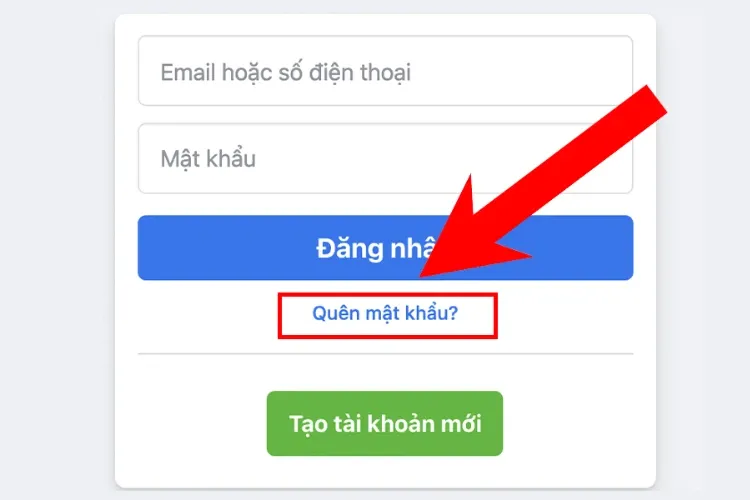
Bước 3: Bạn nhấn chọn “Liên hệ một người quen” khi được yêu cầu xác minh danh tính.
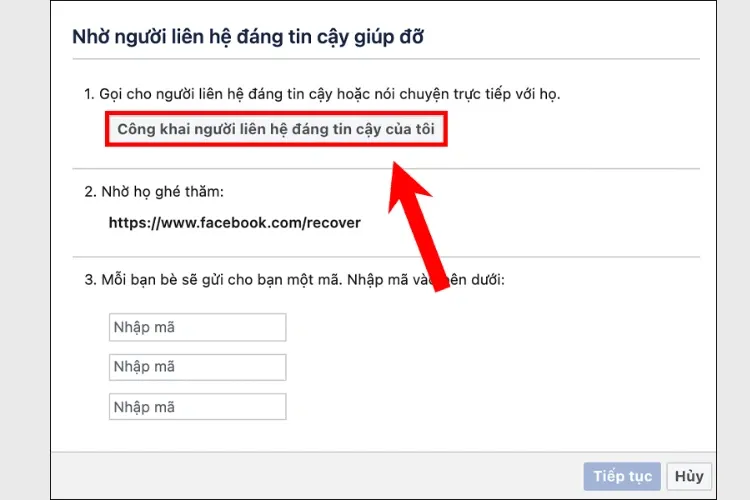
Bước 4: Sau đó thực hiện chọn 5 người bạn đáng tin cậy để gửi thông báo.
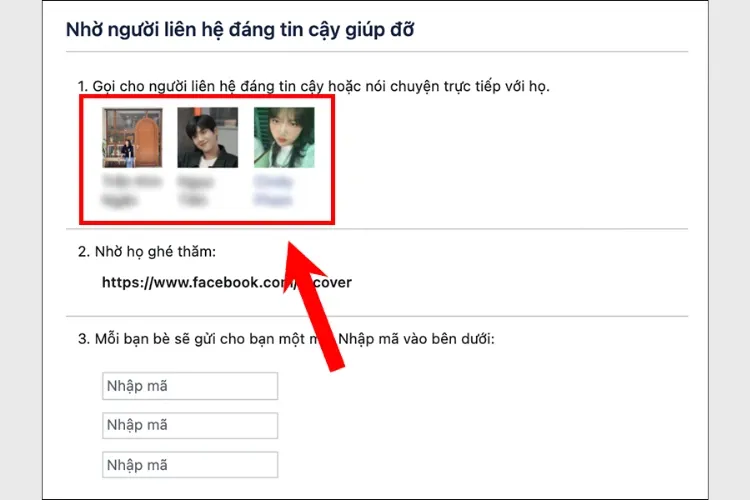
Sau khi bạn đã gửi thông báo đến bạn bè, họ sẽ nhận được yêu cầu xác minh danh tính và sau khi họ xác nhận, bạn sẽ có cơ hội lấy lại tài khoản.
2.2. Cách lấy lại Facebook không cần mã xác nhận bằng liên hệ đáng tin cậy trên điện thoại
Nếu bạn đang sử dụng điện thoại di động, quy trình tương tự có thể được áp dụng. Bạn chỉ cần đăng nhập vào tài khoản của mình, nhấn “Quên mật khẩu” và sau đó chọn “Liên hệ một người quen” để gửi thông báo đến bạn bè đáng tin cậy.
3. Cách lấy lại Facebook không cần mã xác nhận bằng xác minh danh tính cá nhân
Nếu bạn không muốn liên hệ với bạn bè hoặc bạn không có đủ người bạn đáng tin cậy, có cách khác để lấy lại tài khoản Facebook mà không cần mã xác nhận. Dưới đây là cách thực hiện điều này trên máy tính và điện thoại.
3.1. Cách lấy lại Facebook không cần mã xác nhận qua xác minh danh tính trên máy tính
Bước 1: Truy cập vào đường link này
Tìm hiểu thêm: Làm mới giao diện Chrome của bạn bằng những bộ theme sắc màu
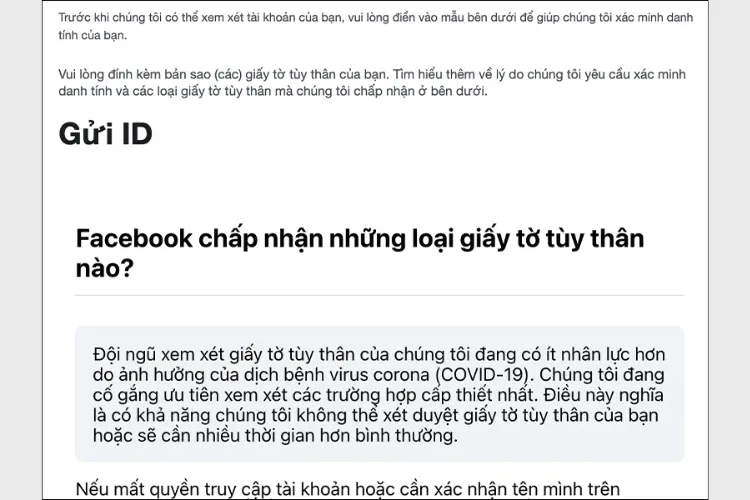
Bước 2: Kéo đến cuối và chọn Choose files để tải lên hình ảnh CMND/CCCD để xác minh danh tính của mình.
Tiếp theo, nhập số điện thoại di động cá nhân hoặc địa chỉ email mà bạn dùng để đăng ký tài khoản Facebook. Sau khi hoàn tất, ấn chọn vào Gửi.
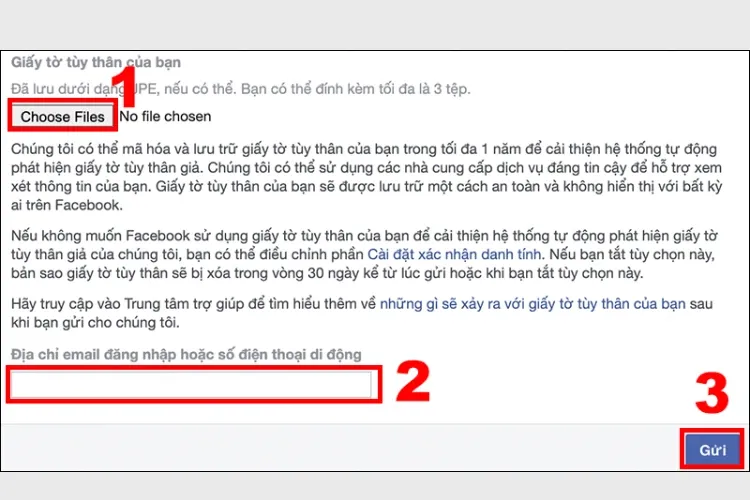
3.2. Cách lấy lại Facebook không cần mã xác nhận qua xác minh danh tính bằng điện thoại
Bước 1: Đi tới trình duyệt web và truy cập đường link như Bước 1 trên máy tính.
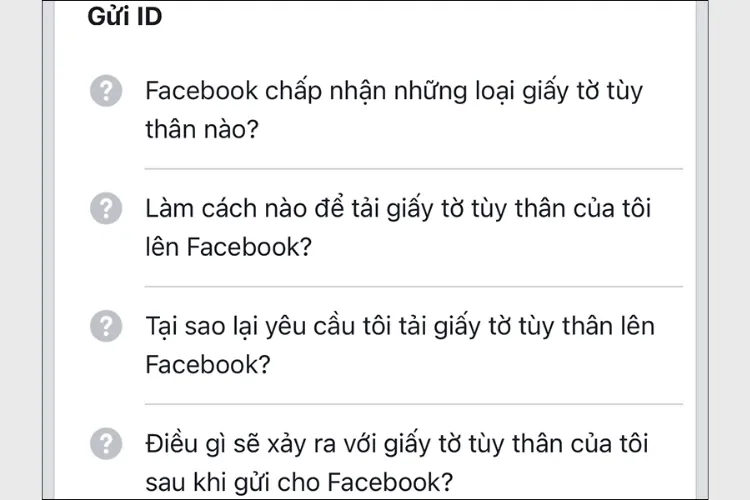
Bạn có thể đọc những điều khoản quy định để biết làm cách Facebook xét duyệt danh tính
Bước 2: Bạn kéo đến cuối và chọn Chọn tệp và tải ảnh chụp CMND/CCCD tương tự như máy tính lên để xác minh danh tính của mình.
Tiếp theo, nhập số điện thoại di động cá nhân hoặc địa chỉ email mà mình dùng để đăng ký tài khoản. Sau khi hoàn tất, ấn chọn Gửi.
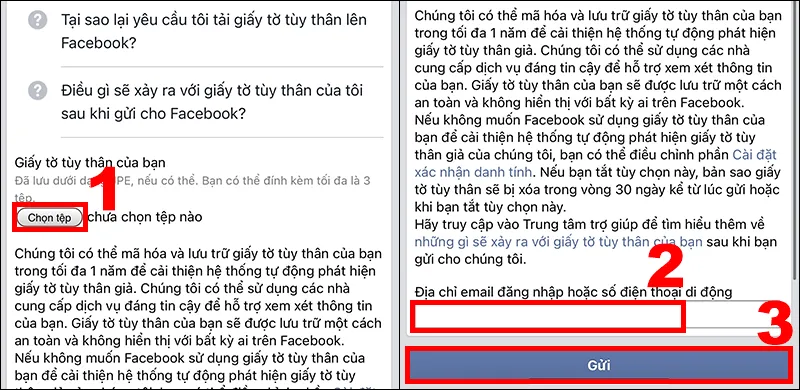
>>>>>Xem thêm: Pivot Excel là gì? Hướng dẫn cách dùng Pivot Table trong Excel
4. Cách lấy lại Facebook không cần mã xác nhận bằng trình duyệt trên máy tính
Nếu bạn muốn lấy lại tài khoản Facebook mà không cần mã xác nhận thông qua trình duyệt trên máy tính, bạn có thể thực hiện các bước sau:
- Bước 1: Mở trình duyệt và truy cập trang đăng nhập Facebook.
- Bước 2: Nhập tên đăng nhập hoặc số điện thoại hoặc địa chỉ email đã đăng ký với tài khoản Facebook của bạn.
- Bước 3: Nhấn “Quên mật khẩu”.
- Bước 4: Làm theo hướng dẫn để xác minh danh tính và lấy lại tài khoản.
5. Cách lấy lại Facebook không cần mã xác nhận bằng ID
Lấy lại tài khoản Facebook bằng ID là một phương pháp hiệu quả khi bạn không thể sử dụng mã xác nhận.
- Bước 1: Mở trình duyệt: Bắt đầu bằng việc mở trình duyệt web trên máy tính của bạn và truy cập trang đăng nhập Facebook tại https://www.facebook.com/
- Bước 2: Nhập thông tin đăng nhập: Nhập tên đăng nhập hoặc địa chỉ email đã đăng ký với tài khoản Facebook của bạn vào ô “Email hoặc điện thoại” và mật khẩu của bạn vào ô Mật khẩu. Sau đó, nhấn “Đăng nhập”.
- Bước 3: Truy cập trang trợ giúp: Sau khi đăng nhập, bạn sẽ được đưa vào trang chính của Facebook. Tìm liên kết “Trợ giúp” ở góc dưới bên phải và nhấn vào đó.
- Bước 4: Tìm “không thể đăng nhập?”: Trong trang Trợ Giúp, tìm đến tùy chọn Không thể đăng nhập? hoặc Quên mật khẩu? và nhấn vào đó.
- Bước 5: Chọn tùy chọn lấy lại bằng id: Trong danh sách các tùy chọn lấy lại tài khoản, bạn sẽ thấy “Tôi không có số điện thoại hoặc email của bạn”. Nhấn vào đó.
- Bước 6: Nhập tên hoặc ID: Bạn sẽ thấy một trang web mới yêu cầu bạn nhập tên hoặc ID của một người bạn trong danh sách bạn bè của bạn trên Facebook. Nhập tên hoặc ID của bạn muốn xác minh và nhấn “Tìm”.
- Bước 7: Xác minh dựa trên tên hoặc ID: Facebook sẽ xác minh thông tin bạn nhập và nếu nó chính xác, bạn sẽ được yêu cầu đặt lại mật khẩu tài khoản của mình.
- Bước 8: Đặt lại mật khẩu: Sau khi xác nhận tên hoặc ID, bạn sẽ có thể đặt lại mật khẩu cho tài khoản của mình. Nhập mật khẩu mới vào khung Mật khẩu mới và xác nhận. Nhấn Lưu thay đổi hoặc Đổi mật khẩu để hoàn tất quá trình.
- Bước 9: Đăng nhập lại: Bây giờ bạn có thể đăng nhập lại vào tài khoản Facebook của mình bằng mật khẩu mới.
6. Cách lấy lại Facebook không cần mã xác nhận bằng tên người dùng
Lấy lại tài khoản Facebook bằng tên người dùng cũng là một cách hiệu quả khi bạn không thể sử dụng mã xác nhận.
Bước 1: Truy cập vào trang Tìm tài khoản của tài khoản Facebook bạn.
Bước 2: Nhập một số điện thoại hoặc một địa chỉ email để mở khoá tài khoản Facebook.
Bước 3: Chọn tài khoản có tên người dùng và hình đại diện giống bạn .
Bước 4: Nhấp vào dòng “Không thể truy cập được nữa” và thực hiện lần lượt các hướng dẫn để xác minh tài khoản và lấy lại mật khẩu.
7. Các câu hỏi thường gặp về cách lấy lại Facebook
Có một số câu hỏi thường gặp khi người dùng cố gắng lấy lại tài khoản Facebook mà không cần mã xác nhận. Dưới đây là các câu hỏi phổ biến và cách giải thích:
- Câu hỏi 1: Tại sao tôi cần lấy lại tài khoản Facebook mà không cần mã xác nhận?
Giải thích: Có nhiều lý do mà bạn có thể cần lấy lại tài khoản Facebook mà không cần mã xác nhận. Một số trong những lý do phổ biến bao gồm:
Quên mật khẩu: Bạn đã quên mật khẩu và không thể sử dụng mã xác nhận để đặt lại nó.
Thay đổi thông tin liên hệ: Bạn đã thay đổi số điện thoại di động hoặc địa chỉ email liên quan đến tài khoản Facebook và không thể nhận mã xác nhận.
Mất quyền truy cập vào email hoặc số điện thoại đã đăng ký: Nếu bạn đã mất quyền truy cập vào email hoặc số điện thoại đã liên kết với tài khoản Facebook, bạn sẽ không thể nhận mã xác nhận.
- Câu hỏi 2: Làm thế nào để xác minh danh tính bằng cách liên hệ với bạn bè đáng tin cậy?
Giải thích: Khi bạn không thể sử dụng mã xác nhận, Facebook cho phép bạn xác minh danh tính bằng cách liên hệ với bạn bè đáng tin cậy. Bạn cần chọn ít nhất 5 người bạn trong danh sách bạn bè của mình để gửi thông báo xác nhận. Bạn bè của bạn sẽ nhận thông báo và cần xác nhận rằng bạn là người thật. Khi đủ số lượng bạn bè xác nhận, bạn có thể lấy lại tài khoản.
- Câu hỏi 3: Tại sao tôi cần tên hoặc ID của một người bạn trong danh sách bạn bè để lấy lại tài khoản?
Giải thích: Khi bạn không thể sử dụng mã xác nhận hoặc liên hệ với bạn bè đáng tin cậy, Facebook cho phép bạn sử dụng tên hoặc ID của một người bạn trong danh sách bạn bè để xác minh danh tính. Bằng cách này, Facebook kiểm tra thông tin bạn cung cấp và nếu nó chính xác, bạn có thể đặt lại mật khẩu tài khoản.
- Câu hỏi 4: Làm thế nào để tránh mất quyền truy cập vào tài khoản Facebook?
Giải thích: Để tránh mất quyền truy cập vào tài khoản Facebook, hãy luôn đảm bảo rằng bạn cung cấp thông tin liên hệ (số điện thoại di động hoặc địa chỉ email) chính xác và cập nhật cho tài khoản của bạn. Nếu bạn thay đổi thông tin liên hệ, hãy đảm bảo cập nhật nó trên tài khoản Facebook để dễ dàng đặt lại mật khẩu hoặc xác minh danh tính trong trường hợp cần thiết.
- Câu hỏi 5: Tôi có thể lấy lại tài khoản Facebook bằng cách xác minh danh tính bằng bất kỳ thông tin nào khác không?
Giải thích: Facebook có các phương pháp cụ thể để xác minh danh tính khi bạn không thể sử dụng mã xác nhận. Thông tin liên hệ (số điện thoại di động hoặc địa chỉ email) và danh sách bạn bè đáng tin cậy là các cách thường được sử dụng. Nếu bạn không có quyền truy cập vào những thông tin này, bạn có thể gặp khó khăn trong việc lấy lại tài khoản.
Kết
Trên đây là 5 cách lấy lại Facebook không cần xác nhận cực nhanh chóng và hiệu quả. Hi vọng những thông tin vừa rồi đã giúp bạn thành công lấy lại tài khoản để không làm gián đoạn quá trình kết nối với bạn bè.
Chọn mua ngay máy tính bảng iPad giá tốt bán chạy: iPad
Xem thêm:
- War là gì trên Facebook, Tiktok? Tìm hiểu các thuật ngữ liên quan đến War phổ biến nhất
- Cách để xóa biệt danh trên Facebook cho điện thoại và máy tính đơn giản nhất

